CAD三维图怎么转二维图?
溜溜自学 室内设计 2022-03-28 浏览:1575
大家好,我是小溜。CAD是一款非常实用的绘图建模软件。软件的应用领域广泛,如建筑、土木工程、电器工程和制造业等,都非常的受欢迎。CAD在绘制三维实体模型方面也很出色,但是CAD三维图怎么转二维图?不清楚操作的小伙伴们,快来参考下面教程的操作方法吧!
想要更深入的了解“CAD”可以点击免费试听溜溜自学网课程>>
工具/软件
电脑型号:联想(Lenovo)天逸510S; 系统版本:Windows7; 软件版本:CAD2007
方法/步骤
第1步
首先我们打开CAD软件
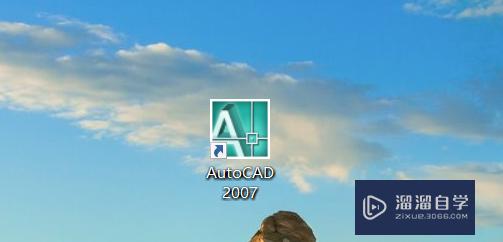
第2步
打开含有三维图纸的文件
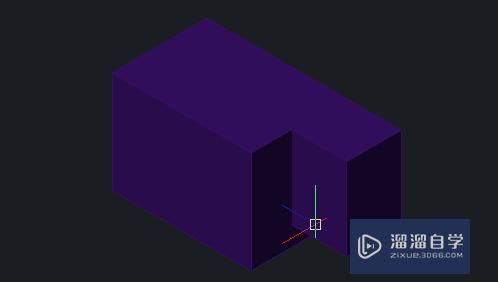
第3步
点击界面菜单栏上的“视图”-“着色”-“二维线框”按钮
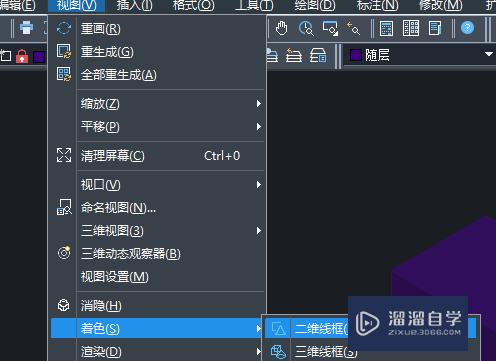
第4步
新建一个布局,就能够看到西南等轴测的一个二维图,如下图所示
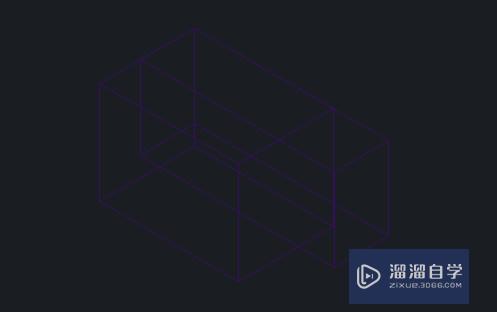
第5步
返回CAD软件的模型,点击“视图”-“三维视图”-“俯视”按钮,就能够看到俯视的二维图形文件,这样三维图纸就转为二维图纸了
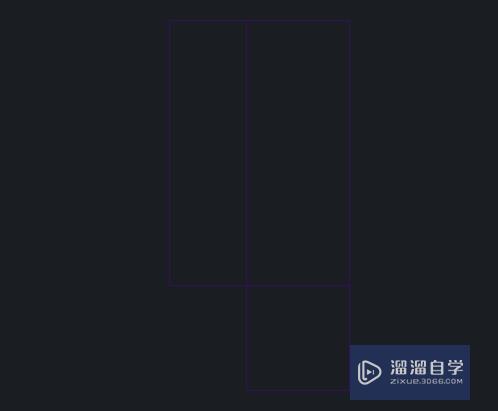
第6步
当然大家也可以点击“视图”-“三维视图”-“主视”/“左视”/“右视”等按钮,切换不同方向的二维图纸,并保存至不同的布局里
第7步
大功告成

第8步
希望能够帮到你

温馨提示
以上就是关于“CAD三维怎么转成二维图纸?”全部内容了,小编已经全部分享给大家了,还不会的小伙伴们可要用心学习哦!虽然刚开始接触CAD软件的时候会遇到很多不懂以及棘手的问题,但只要沉下心来先把基础打好,后续的学习过程就会顺利很多了。想要熟练的掌握现在赶紧打开自己的电脑进行实操吧!最后,希望以上的操作步骤对大家有所帮助。
相关文章
距结束 06 天 07 : 30 : 16
距结束 01 天 19 : 30 : 16
首页








